| 【注意事項】 |
| ※ | 対象製品はHD-CEU2シリーズ黒モデルのみです。白モデルは問題ありません。 | ||
対象製品 |
非対象製品 | ||
 |
 |
||
| ハードディスクにアクセスできない場合は、ハードディスクのフォーマットが必要になります。 フォーマットを行うと、ハードディスク内のデータは全て消去されます。 |
|||
以下手順で、対策アップデートを実行してください。
※以下の操作を行うと、ハードディスク内のデータは全て消去されます。
あらかじめご了承の上、実行してください。
- 他のUSB機器(マウス・キーボードを除く)をパソコンからとりはずし、
「パソコンにHD-CEU2シリーズのみ」を接続します。 - 下記【「ダウンロードソフトウェア使用許諾契約」に同意してダウンロードする】をクリックし
ファイルをダウンロードします。
ダウンロードソフトウェア使用許諾について
Warning:This download service is ONLY for Buffalo products being purchased in Japan.
For Buffalo products being purchased except Japan,please access the following site:
http://www.buffalotech.com/
注意:本ソフトウェアは日本国外で購入された製品での動作を保証致しません。
海外で購入された製品のダウンロードはこちらをご覧下さい。
- 「ファイルのダウンロード - セキュリティの警告」ダイアログが表示されたら、[実行]をクリックします。
- 「開いているファイル - セキュリティの警告」ダイアログが表示されたら、[実行]をクリックします。
- デスクトップに「HD-CEU2_Rev304JP」フォルダが作成されます。
- 「HD-CEU2_Rev304JP」フォルダを開き、フォルダ内の「CEU2_FWUP304.exe」をダブルクリックして実行します。
- 対象のHD-CEU2シリーズが接続され、パソコンで正常に認識していると[F/Wのアップデート対象]に
表示されます。
※[F/Wのアップデート対象]が表示されない場合は、パソコンとハードディスクが正しく接続されているか確認し、
[再検索]ボタンをクリックしてください。 - 画面の[更新]ボタンをクリックします。アップデートが始まります。
 USB1.1/1.0環境では対策アップデートが完了するまで数分かかります。
USB1.1/1.0環境では対策アップデートが完了するまで数分かかります。
※更新ボタンを押して「アップデートの必要はありません」と表示される場合は
すでに最新版ファームウェアになっております。そのまま閉じてください。
- 「F/Wのアップデートが完了しました」と表示されたら[OK]ボタンをクリックします。
- パソコンの電源をOFFにします。
- ハードディスクのアクセスランプが消えたことを確認した後、ハードディスクのコンセントを抜いて
電源をOFFにします。
※電源をOFFにしないとアップデートが反映されません。 - 再度、ハードディスクのコンセントをさして、ハードディスクの電源をONにします。
パソコンの電源をいれて、Windows起動後にハードディスクを接続しなおします。 - ハードディスクをフォーマットしてください。
フォーマット後、バックアップデータをコピーしてご使用ください。
※フォーマットをするとハードディスク内のデータは消去されます。
・Windows Vitaのフォーマット方法
・Windows XPのフォーマット方法
![[実行]をクリックします](images/fwup6.jpg)
| ※「実行」をクリックするとエラーが表示される場合 再度 保存先に[デスクトップ]を選択し、ダウンロードするとデスクトップに  が保存されます。 が保存されます。保存されたファイルをダブルクリック(実行)すると【手順5】のフォルダーが作成されます。 |
![[実行]をクリックします](images/fwup7.jpg)

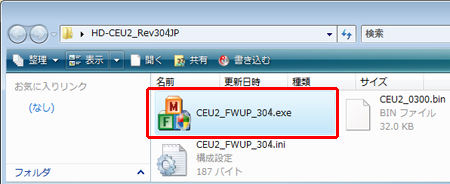
![[F/Wのアップデート対象]に表示されます](images/fwup3.jpg)
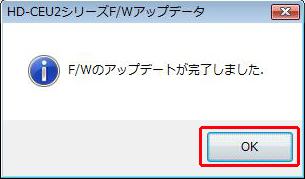
 「ダウンロードソフトウェア使用許諾契約」に同意してダウンロードする
「ダウンロードソフトウェア使用許諾契約」に同意してダウンロードする